Сегментируем видео
Порядок работы
Сначала изучите список классов, которые нужно найти в видеозаписи, и убедитесь, что вам понятно, что нужно искать. Затем просмотрите запись. Вы можете управлять скоростью воспроизведения с помощью кнопок + и –.
Когда вы встретите фрагмент, который соответствует одному из требуемых классов:
-
Нажмите на класс в левой части формы. Рядом с классом появится галочка.
-
Выделите фрагмент на таймлайне (подробнее об инструментах выделения читайте ниже). В результате выделенный фрагмент подсветится цветом этого класса и запись о фрагменте появится в правой части формы.
-
Если в строчке фрагмента в правой части формы появилась иконка
 , то нажмите на нее. Вам откроется список вопросов о фрагменте.
, то нажмите на нее. Вам откроется список вопросов о фрагменте. -
Ответьте на вопросы о фрагменте.
-
Чтобы вернуться к списку фрагментов, нажмите на крестик или Esc на клавиатуре. Вам отобразится список всех фрагментов.
| Перед отправкой задачи проверьте, что вы ответили на вопросы обо всех фрагментах. Вы можете переключаться между фрагментами с помощью стрелок или с помощью Tab на клавиатуре. |
Чтобы ускорить работу, вы можете использовать горячие клавиши.
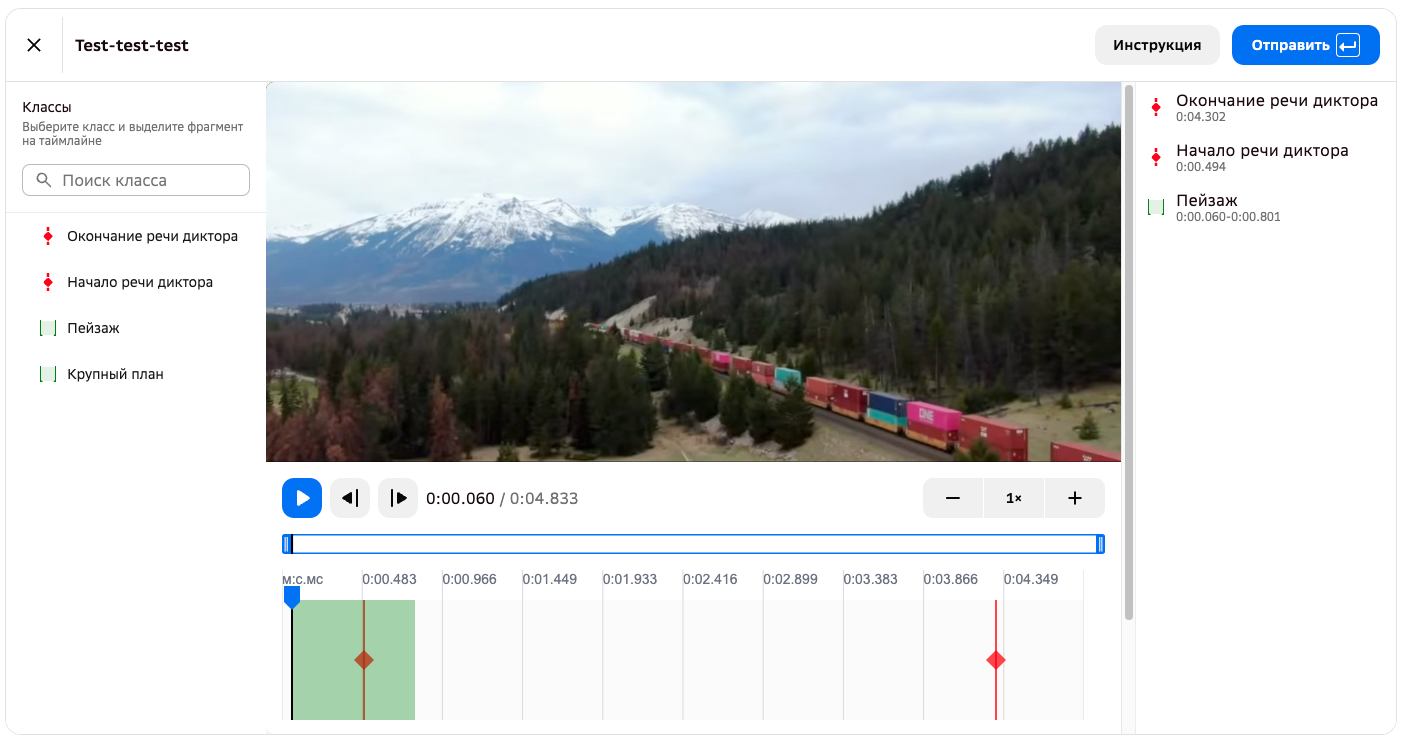
Удаляем фрагмент
Если вы ошибочно выделили фрагмент, удалите его. Для этого нажмите на мусорную корзину в строчке фрагмента в правой части формы ![]() .
.
Изменяем класс фрагмента
В некоторых заданиях вы можете изменить класс выделенного фрагмента. Для этого:
-
Наведите курсор на фрагмент в списке.
-
Нажмите иконку
 .
. -
Выберите класс из вариантов с таким же инструментом.
Группируем фрагменты
В некоторых заданиях вы можете группировать выделенные фрагменты. Для этого:
-
Нажмите Объединить в группу.
-
Введите название группы.
-
Нажмите Добавить.
Группа появится в списке фрагментов.
Чтобы все фрагменты, которые вы размечаете, автоматически добавлялись в группу, наведите на нее курсор и нажмите ![]() .
.
Также вы можете переместить в группу уже размеченные фрагменты. Для этого есть два способа:
-
Перетащите фрагмент из списка в группу, зажав левую кнопку мыши.
-
Наведите курсор на фрагмент в списке, нажмите три точки справа, выберите в выпадающем списке Добавить в группу и выберите группу.

